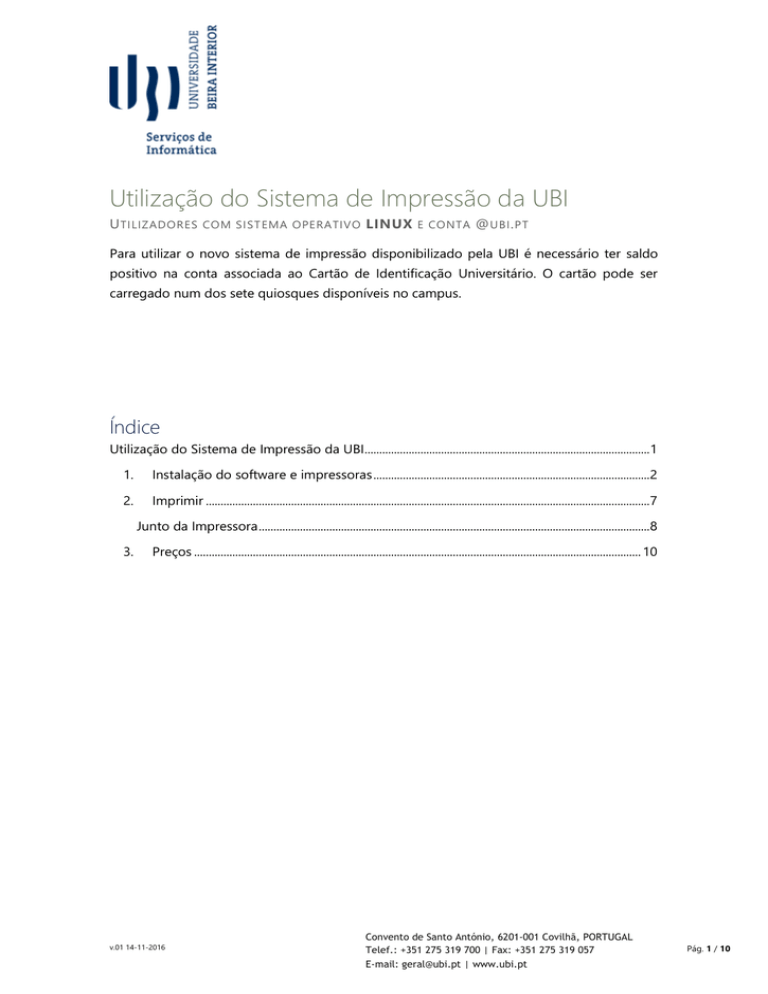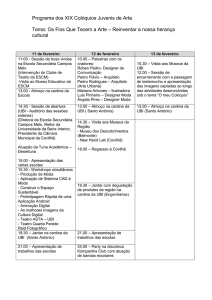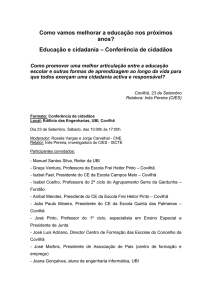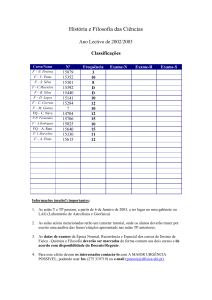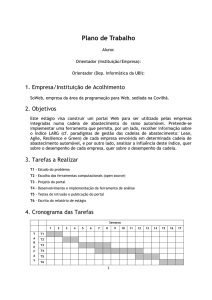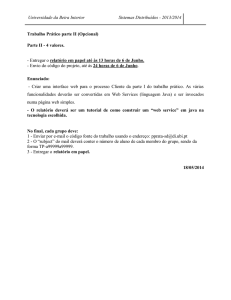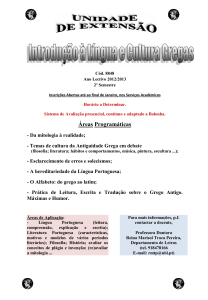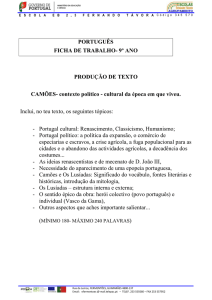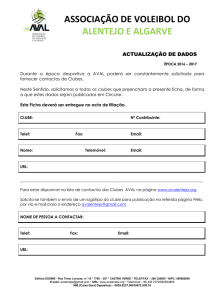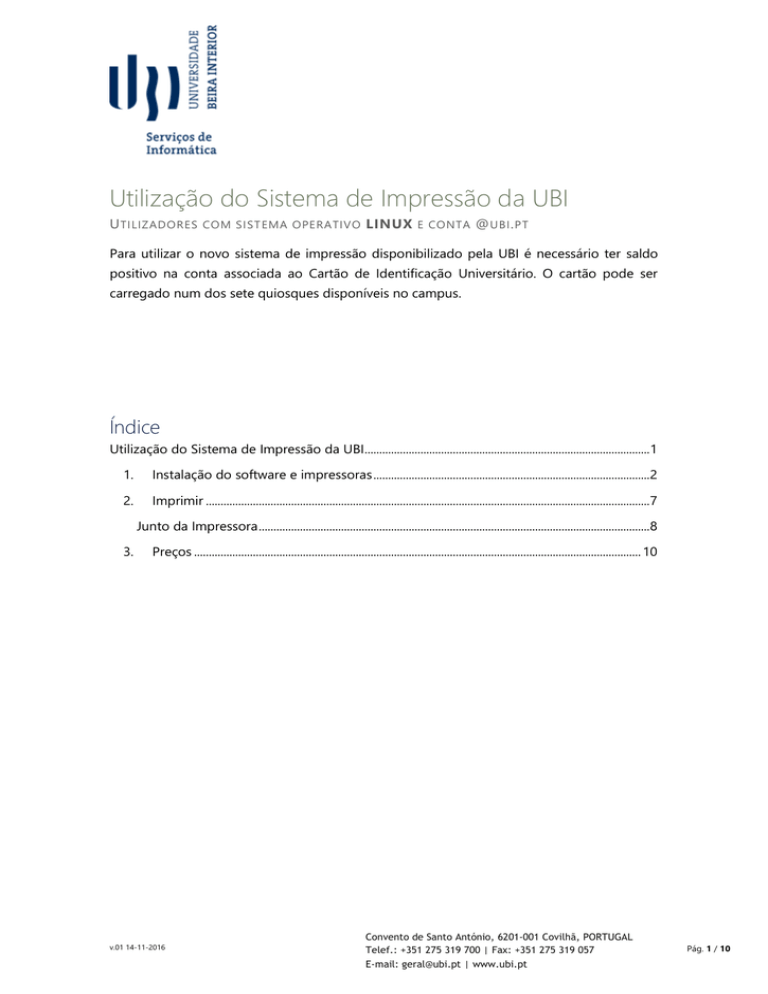
Utilização do Sistema de Impressão da UBI
U TILIZADORES COM SIST EMA OPERATIVO LINUX E CONTA @ UBI . PT
Para utilizar o novo sistema de impressão disponibilizado pela UBI é necessário ter saldo
positivo na conta associada ao Cartão de Identificação Universitário. O cartão pode ser
carregado num dos sete quiosques disponíveis no campus.
Índice
Utilização do Sistema de Impressão da UBI.................................................................................................1
1.
Instalação do software e impressoras ..............................................................................................2
2.
Imprimir .......................................................................................................................................................7
Junto da Impressora .....................................................................................................................................8
3.
Preços ........................................................................................................................................................ 10
v.01 14-11-2016
Convento de Santo António, 6201-001 Covilhã, PORTUGAL
Telef.: +351 275 319 700 | Fax: +351 275 319 057
E-mail: [email protected] | www.ubi.pt
Pág. 1 / 10
1. Instalação do software e impressoras
Se está a utilizar um equipamento pessoal, é necessário proceder à instalação das
impressoras e do software PaperCut. Basta fazer esta instalação uma única vez.
1. Instalação do agente PaperCut
a. Siga as instruções disponibilizadas no seguinte endereço:
https://www.papercut.com/products/ng/manual/clienttool/topics/userclient-install-linux.html
O processo consiste em instalar o java (dnf install java, yum install
java ou apt-get install java), seguido da cópia do cliente do printdc3
para a máquina local e executar o software.
2. Para ver o utilitário de gestão de impressoras, é preciso instalar o pacote systemconfig-printers ou o equivalente noutra distribuição. O comando é o seguinte:
yum install system-config-printers (noutras distribuições, substituir yum por
dnf ou apt-get).
Nota: São necessários privilégios de administração no sistema onde se instala a
impressora.
3. Abrir o utilitário de gestão
de impressoras
v.01 14-11-2016
Convento de Santo António, 6201-001 Covilhã, PORTUGAL
Telef.: +351 275 319 700 | Fax: +351 275 319 057
E-mail: [email protected] | www.ubi.pt
Pág. 2 / 10
4. Adicionar uma nova impressora conforme a imagem:
IMPORTANTE: O nome do utilizador das credenciais deve ser indicado como
ubi.pt\username, e não [email protected] (que não é reconhecido).
5.
Selecione KONICA MINOLTA na escola do Driver e o modelo 500/420/360PS
v.01 14-11-2016
Convento de Santo António, 6201-001 Covilhã, PORTUGAL
Telef.: +351 275 319 700 | Fax: +351 275 319 057
E-mail: [email protected] | www.ubi.pt
Pág. 3 / 10
v.01 14-11-2016
Convento de Santo António, 6201-001 Covilhã, PORTUGAL
Telef.: +351 275 319 700 | Fax: +351 275 319 057
E-mail: [email protected] | www.ubi.pt
Pág. 4 / 10
6. Se desejar pode imprimir uma folha de teste que poderá libertar mais tarde, junto da
impressora (ver o ponto 2). O software PaperCut irá dar detalhes sobre a impressão.
v.01 14-11-2016
Convento de Santo António, 6201-001 Covilhã, PORTUGAL
Telef.: +351 275 319 700 | Fax: +351 275 319 057
E-mail: [email protected] | www.ubi.pt
Pág. 5 / 10
Poderá ter acesso aos movimentos e a outras funcionalidades através do link Detalhes
v.01 14-11-2016
Convento de Santo António, 6201-001 Covilhã, PORTUGAL
Telef.: +351 275 319 700 | Fax: +351 275 319 057
E-mail: [email protected] | www.ubi.pt
Pág. 6 / 10
2. Imprimir
Quando desejar imprimir selecione a impressora FollowMeCor ou FollowMePreto, caso
pretenda imprimir a cores ou a preto e branco, respetivamente.
Ao
imprimir
será
informado/a sobre os
detalhes da impressão e
o seu custo.
Confirme, clicando em
Imprimir.
Se o saldo no cartão for positivo será informado/a, através da seguinte mensagem, que o
documento está retido até se dirigir e autenticar junto de uma impressora multifunções.
v.01 14-11-2016
Convento de Santo António, 6201-001 Covilhã, PORTUGAL
Telef.: +351 275 319 700 | Fax: +351 275 319 057
E-mail: [email protected] | www.ubi.pt
Pág. 7 / 10
Junto da Impressora
1) Identifique-se:
a) Aproxime o Cartão de Identificação Universitário da
impressora como se mostra na imagem;
ou
b) Introduza as credenciais da conta UBI, tal como usa
em outros serviços, como o Balcão Virtual, por
exemplo. Clique em Username e preencha com os
seus dados (…@ubi.pt) e depois a Password.
Quando terminar toque em Login
2) Após ser identificado/a pelo sistema selecione Account List
3) Selecione “A minha conta pessoal” e depois OK
4) E novamente OK
v.01 14-11-2016
Convento de Santo António, 6201-001 Covilhã, PORTUGAL
Telef.: +351 275 319 700 | Fax: +351 275 319 057
E-mail: [email protected] | www.ubi.pt
Pág. 8 / 10
5) Confirme os seus dados e toque em
OK
6) Toque em Release
7) Selecione o trabalho que tem pendente e carregue no botão Iniciar
v.01 14-11-2016
Convento de Santo António, 6201-001 Covilhã, PORTUGAL
Telef.: +351 275 319 700 | Fax: +351 275 319 057
E-mail: [email protected] | www.ubi.pt
Pág. 9 / 10
Não se esqueça de finalizar a sessão na impressora!
Ao terminar finalize a sessão carregando no botão Acesso e confirme clicando em Desligar
3. Preços
Os valores para impressão e fotocópia são os seguintes:
Preto
Cor
1 lado
2 lados
1 lado
2 lados
A4
0,02 €
0,03 €
0,15 €
0,28 €
A3
0,04 €
0,06 €
0,25 €
0,40 €
v.01 14-11-2016
Convento de Santo António, 6201-001 Covilhã, PORTUGAL
Telef.: +351 275 319 700 | Fax: +351 275 319 057
E-mail: [email protected] | www.ubi.pt
Pág. 10 / 10